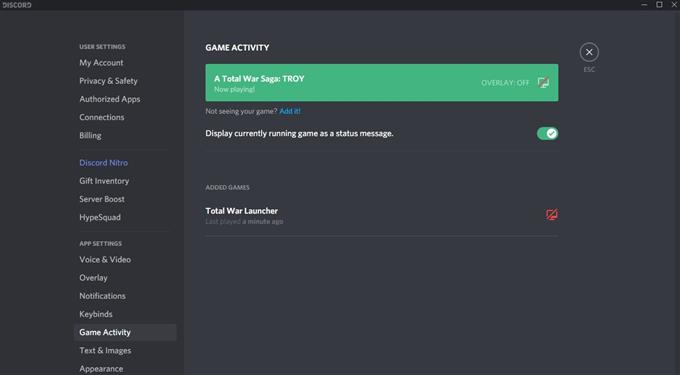Discord, oyun dünyasının en ünlü iletişim uygulamalarından biridir. Bu uygulamayı kullanma konusunda nispeten yeniyseniz veya henüz denemediyseniz, bu sayfa tam size göre. Discord’a nasıl oyun ekleneceği ile ilgili bu kılavuzda bu uygulama hakkında daha fazla bilgi edinmek için okumaya devam edin.
Discord nedir?
Discord, doğrudan sesli sohbet, görüntülü arama, metin mesajlaşma yoluyla ücretsiz olarak iletişim kurabileceğiniz bir Amerikan VoIP uygulamasıdır. Bir topluluğa başlamak veya bir topluluğa katılmak ve arkadaşlarıyla herkese açık veya özel olarak etkileşimde bulunmak isteyenler için uygun bir platformdur.
Oyuncular, uygulamanın çoğunluk kullanıcılarıdır, ancak herkes çevrimiçi olarak insanlara sunduğu kullanışlı özellikler için Discord’u indirebilir ve kullanabilir.
Uygulama hem mobil hem de masaüstü sürümlerinde indirilebilir. Hem Xbox hem de Playstation hesapları için uyumlu olduğu için oyun oynayan çoğu kullanıcı için popülerdir.
Discord Sunucusuna Nasıl Katılırım?
Uygulamayı yükledikten sonra, herhangi bir Discord sunucusuna kolayca katılabilirsiniz. Bireysel bir kullanıcı, uygulamada 100 sunucuya kadar katılabilir. Herhangi bir davet olmadan otomatik olarak katılabileceğiniz genel sunucular vardır, ancak bazı sunucularda katılmak için arkadaşlarınızdan bir davet bağlantısı almanız gerekir. Herhangi bir güçlük çekmeden katılmak için davet bağlantısına sahip olduğunuzdan emin olun.
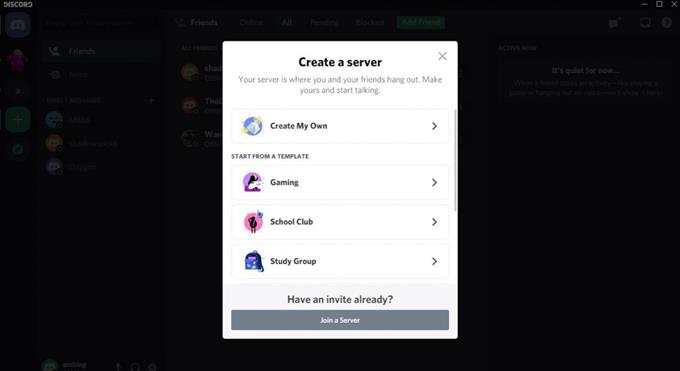
Masaüstünüz üzerinden bir Sunucuya Katılın:
- Discord uygulamasını başlatın ve hesabınıza giriş yapın.
- Sol kenar çubuğunda bulunan artı (+) simgesini seçin.
- Sunucuya katıl’ı seçin.
- Davet bağlantısını girin ve Katıl’ı tıklayın.
Akıllı Cihaz Kullanarak Sunucuya Katılın:
- Discord uygulamasına erişin ve hesabınıza giriş yapın.
- Ekranın sol üst köşesinde bulunan Üç Yığılmış satırı seçin.
- Bir sunucu eklemek için artı (+) simgesini seçin.
- Sunucuya katıl’ı seçin.
- Davet bağlantısını girin ve Katıl’ı seçin.
Discord’a Oyunlar Nasıl Eklenir
Uygulama yüklendiğinde, PC’nizde veya cihazınızda depolanan oyunların listesi Ana Sayfa sekmesine erişilerek Discord kitaplığında gösterilecektir. Ancak, hemen yansımazsa Discord’a manuel olarak oyun eklemeniz gereken durumlar vardır. Genellikle bu, Discord uygulamasını yüklemeden önce bilgisayarınıza zaten yüklenmiş olan eski oyunlar için olur. Oyun eklemek kolaydır ve işte nasıl yapılacağı:
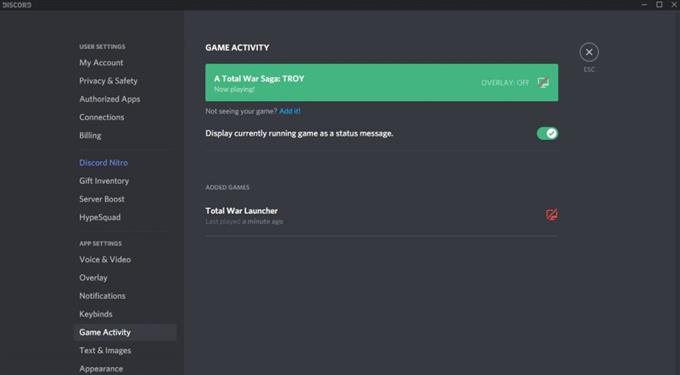
- Cihazınızda Discord uygulamasını açın.
- Ekranınızın sol alt kısmında bulunan Kullanıcı Ayarları simgesine tıklayın.
- Oyun Aktivitesini Seçin.
- “Şu anda çalışan oyunu durum mesajı olarak görüntüle” seçeneğinin yanındaki geçiş düğmesini açın. Açıldığında, cihazınızdaki oyunların listesi aşağıdaki kitaplıkta gösterilecektir.
- Ekle’yi seçin! uygulamada göstermek istediğiniz oyunu eklemek için.
- Oyununuzu arayın ve seçin.
- Oyun uygulama tarafından destekleniyorsa, Discord kitaplığına başarıyla eklenecektir.
Oyunlar Discord kitaplığınıza eklendikten sonra, bir oyuna her girdiğinizde canlı durum profilinizde gösterilecektir.
Doğrulanmamış Oyunlar Discord’a Nasıl Eklenir
Oyun desteklenmediği için Discord kütüphanesinde oyunların otomatik olarak görünmediği zamanlar vardır. Bu durumda oyunları oyun dosyalarını kullanarak ekleyebilirsiniz. Aşağıda referansınız için adımlar verilmiştir:
- Discord uygulamasına erişin.
- Kullanıcı Ayarlarını Seçin.
- Oyun Aktivitesini Seçin.
- Ekle’ye dokunun! ve oyununu bul.
- Oyunu seçin ve oyun çalıştıktan sonra oyunu küçültün.
- Oyunla ilişkili aktif programı seçin ve o program için herhangi bir isim seçebilirsiniz.
Doğrulanmamış oyunlar için, oyunu oynarken durumunuzun profilinizde gösterilmeyeceğini unutmayın. Discord hala sistemlerini geliştirmeye devam ediyor ve umarım uygulamalarına daha fazla doğrulanmış oyun ekleyecek ve oyuncuların yararına olacak daha fazla özellik ekleyecektir.
Diğer ilginç makaleler:
- Örümcek Adam Miles Morales CE-34878-0 Hatası Nasıl Onarılır | Yeni 2020!
- Örümcek Adam Miles Morales Çökmesi Nasıl Onarılır | PS5 | Yeni 2020!
- COD Black Ops Soğuk Savaşında Hileciler Nasıl Rapor Edilir | Yeni 2020!
- Nintendo Switch 2811-7503 Hatası Nasıl Onarılır | Yeni 2020!
Daha fazla sorun giderme videosu ve öğretici için androidhow Youtube Kanalımızı ziyaret edin.